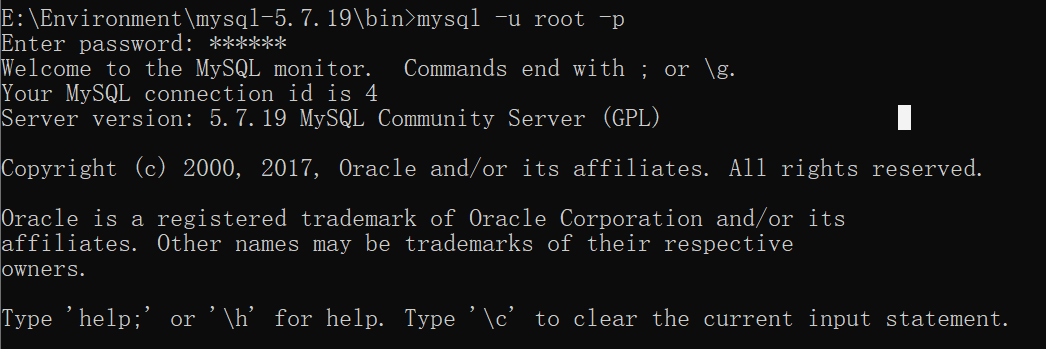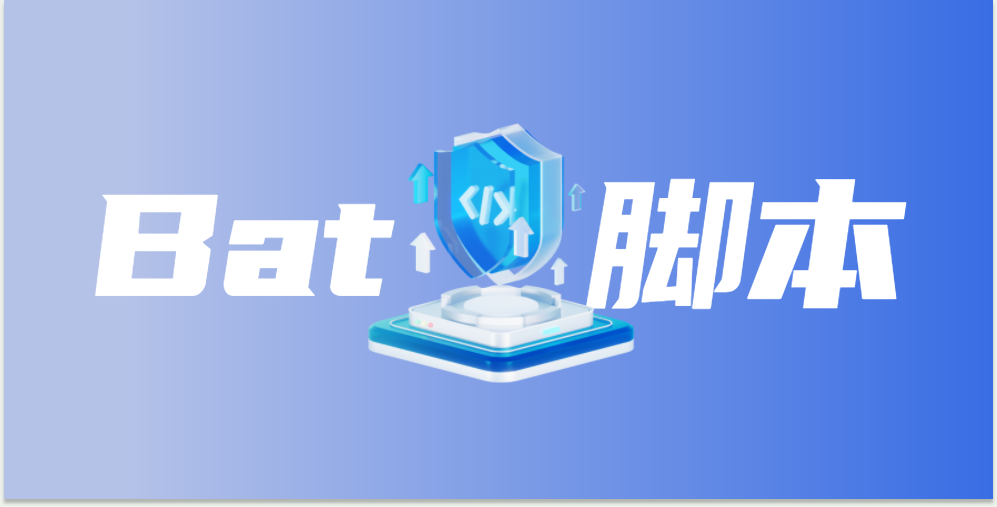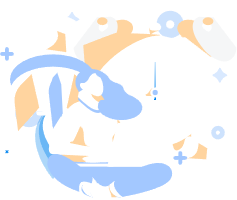MySQL安装
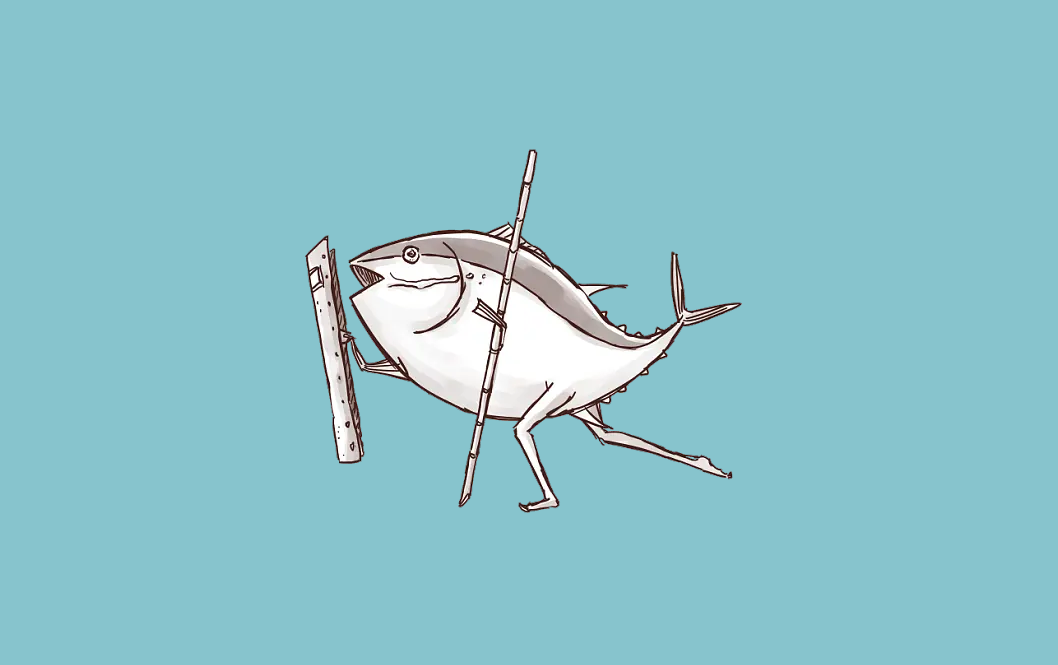
MySQL安装
LuckyTigerMySQL简介
概念 : 是现在流行的开源的,免费的 关系型数据库
历史 : 由瑞典MySQL AB 公司开发,目前属于 Oracle 旗下产品。
特点 :
- 免费 , 开源数据库
- 小巧 , 功能齐全
- 使用便捷
- 可运行于Windows或Linux操作系统
- 可适用于中小型甚至大型网站应用
官网 : https://www.mysql.com/
安装MySQL
这里建议大家使用压缩版,安装快,方便.不复杂.
软件下载
mysql5.7 64位下载地址:
https://dev.mysql.com/get/Downloads/MySQL-5.7/mysql-5.7.19-winx64.zip
电脑是64位的就下载使用64位版本的!
安装步骤
下载后得到zip压缩包.
解压到自己想要安装到的目录,本人解压到的是E:\Environment\mysql-5.7.19
添加环境变量:我的电脑->属性->高级->环境变量
选择PATH,在其后面添加: 你的mysql 安装文件下面的bin文件夹
编辑 my.ini 文件 ,注意替换路径位置
不要手动创建data文件夹
1
2
3
4
5[mysqld]
basedir=E:\Environment\mysql-5.7.19\
datadir=E:\Environment\mysql-5.7.19\data\
port=3306
skip-grant-tables启动管理员模式下的CMD,并将路径切换至mysql下的bin目录,然后输入代码安装mysql
1
mysqld –install
初始化数据文件
1
mysqld --initialize-insecure --user=mysql
启动mysql 然后用命令进入mysql管理界面(密码可为空)
1
2net start mysql
mysql –u root –p进入界面后更改root密码
1
update mysql.user set authentication_string=password('123456') where user='root' and Host = 'localhost';
刷新权限
1
flush privileges;
修改 my.ini文件删除最后一句,或者加注释
1
# skip-grant-tables
重启mysql即可正常使用
1
2net stop mysql
net start mysql连接上测试出现以下结果就安装好了
- **如果您以前装过,现在需要重装,一定要将环境清理干净 **
- 第八步 -p后面不能加空格,否则会被当做密码的内容,导致登录失败
几个基本的数据库操作命令
1 | update user set password=password('123456')where user='root'; 修改密码 |
评论
匿名评论隐私政策